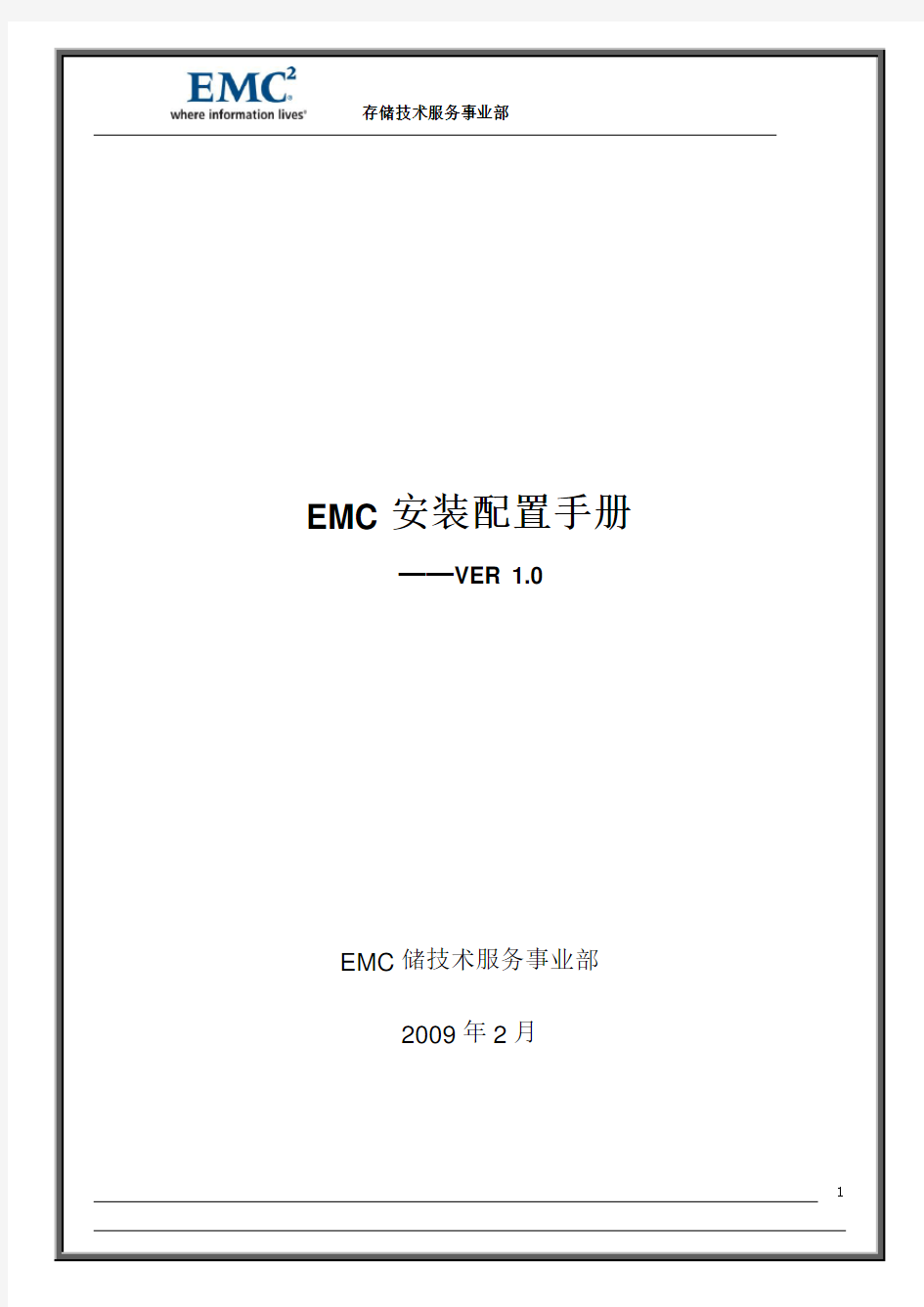
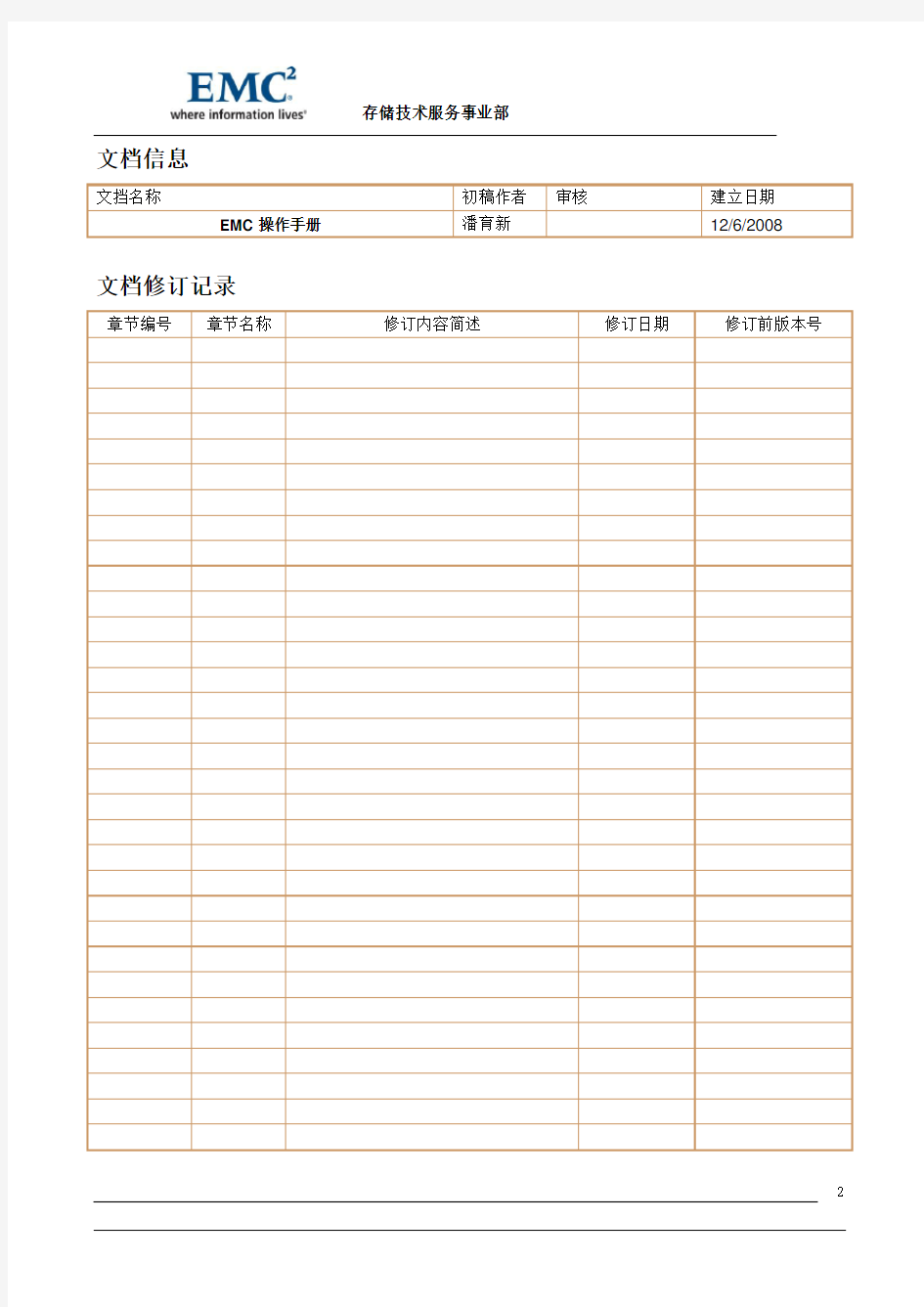
文档信息
文档修订记录
目录
第1章概述_________________________________________________________________ 5
1.1编写目的______________________________________________________________________ 5 1.2参考文档______________________________________________________________________ 6第2章存储硬件安装_________________________________________________________ 7
2.1EMC CX3中端磁盘阵列安装配置________________________________________________ 7第3章存储软件安装配置_____________________________________________________ 8
3.1整体说明______________________________________________________________________ 8
3.2IBM AIX平台软件安装__________________________________________________________ 8
3.2.1IBM pSeries 安装需求____________________________________________________________ 8
3.2.2ODM安装_______________________________________________________________________ 10
3.2.3PowerPath的安装 _______________________________________________________________ 15
3.2.3.1PowerPath5.0.0安装需求_______________________________________________________ 15
3.2.3.2PowerPath5.0.0安装流程_______________________________________________________ 15
3.2.4Navisphere Agent/Cli的安装_____________________________________________________ 18
3.2.
4.1安装需求____________________________________________________________________ 18
3.2.
4.2安装流程____________________________________________________________________ 18
3.2.5HACMP相关设置 ________________________________________________________________ 22
3.2.5.1提示:______________________________________________________________________ 22
3.2.5.2Set emcpowerreset in HACMP_________________________________________________ 22
3.2.5.3Add “cfgscsi_id” to HACMP(for CX3) ___________________________________________ 22
3.2.6常用命令 ________________________________________________________________________ 24
3.2.7IBM AIX主机识别PowerPath管理的设备___________________________________________ 25
3.3Redhat Linux平台软件安装____________________________________________________ 26
3.3.1PowerPath安装 _________________________________________________________________ 26
3.3.1.1安装需求____________________________________________________________________ 26
3.3.1.2安装流程____________________________________________________________________ 27
3.3.2Navisphere Agent/Cli安装_______________________________________________________ 27
3.3.2.1安装需求____________________________________________________________________ 27
3.3.2.2安装流程____________________________________________________________________ 28
3.3.3Linux主机识别PowerPath管理的设备 _____________________________________________ 28
3.4Windows2003平台软件安装 ___________________________________________________ 29
3.4.1PowerPath安装 _________________________________________________________________ 29
3.4.1.1安装需求____________________________________________________________________ 29
3.4.1.2安装流程____________________________________________________________________ 30
3.4.2Navisphere Agent/Cli安装_______________________________________________________ 37
3.4.2.1安装需求____________________________________________________________________ 37
3.4.2.2安装流程____________________________________________________________________ 37
3.4.3Windows主机识别PowerPath管理的设备_________________________________________ 46
3.5HP-UX平台软件安装 __________________________________________________________ 48 3.5.1PowerPath的安装 _______________________________________________________________ 48
3.5.1.1PowerPath5.0.1安装需求_______________________________________________________ 48
3.5.1.2PowerPath5.0.0安装流程_______________________________________________________ 49 3.5.2Navisphere Agent/Cli的安装_____________________________________________________ 53
3.5.2.1安装需求____________________________________________________________________ 53
3.5.2.2安装流程____________________________________________________________________ 54 3.5.3HPUX基本连接和认盘操作 ________________________________________________________ 55 3.5.4HP-UX主机识别PowerPath管理的设备 ____________________________________________ 57
3.6在HPUX和MCSG中使用认到的磁盘 ___________________________________________ 58 3.6.1单机环境下使用到的磁盘 __________________________________________________________ 59
3.6.2在MC/SG中使用认到的盘,并在其它主机上IMPORT VG________________________________ 60
3.7PP在HPUX平台使用Clariion磁盘创建LVM注意事项:_________________________ 61 3.7.1设置PV TIMEOUT值为180 _______________________________________________________ 61 3.7.2设置LV参数BBR为NONE _______________________________________________________ 62 3.7.3LV Striping_____________________________________________________________________ 62
3.8CX3Storage Group配置______________________________________________________ 62
第1章概述
1.1 编写目的
本文档描述了EMC CX3中端磁盘阵列、Brocade 48000光纤交换机的硬件安装及配置流程;IBM AIX、HP-UX、Linux、Windows等相关操作系统连接EMC磁盘阵列时主机端软件的安装以及配置流程。
本文档可作为新工程师现场安装时的手册使用,供大家在安装工作中参考。
1.2 参考文档
《建行EMC实施工艺-总体设计规范》《CX3安装配置手册》
《EMC-PowerPath 安装配置手册》《EMCHandbook》
《EMC-Best Practice For AIX》
第2章存储硬件安装
2.1 EMC CX3中端磁盘阵列安装配置
第3章存储软件安装配置
3.1 整体说明
根据新疆分行的设计方案,下表中列出了新疆分行中各主机需要安装的存储相关软件以及对应的版本信息,其中原则如下:
?所有连接EMC存储设备的主机都需要安装PowerPath,版本选择当前较稳定的次新版本,如果客户没有买License则只装软件不激活高级功能。
?如果客户现场是单卡,单电源,单交换机需要提醒客户他的环境不符合标准,最好有文字确认;
?客户方案如果无热备盘,需要客户签字确认;
?Linux平台2.4 kernel只能安装PowerPath4.3.x版本,2.6以及以上kernel可以安装4.4.x及其以上版本。
?连接到EMC CX3磁盘阵列的主机需要安装Navisphere Agent/Cli,其版本要求与CX3的微码版本对应。
?IBM AIX主机需要安装ODM,ODM版本与AIX操作系统相关,AIX5.2及5.3安装ODM 5.3.0.0;
AIX5.1安装ODM5.1.0.4。
3.2 IBM AIX平台软件安装
3.2.1 IBM pSeries 安装需求
?主机系统的支持
AIX系统要求的补丁
3.2.2 ODM安装
1) 下载ODM软件,软件下载地址为
ftp://https://www.doczj.com/doc/f69353362.html,/pub/symm3000/aix/ODM_DEFINITIONS/
2) 上传ODM软件包到主机上一个临时目录,例如/usr/emcsoft
3) 以root登陆主机
# cd /usr/emcsoft
# uncompress EMC.AIX*.Z
# tar xvf EMC.AIX*.tar
4) 安装软件
# smitty installp
5) 选择Install Software
6) 在“INPUT device /directory for software”中移动光标到右边输入软件放置目录/usr/emcsoft,然后在
“SOFTWARE to install”中按“F4”键列出全部软件,可以看见ODM软件包中包括许多软件项目,我们根据上面介绍的选择相应的安装软件包,光标移到需要安装的软件处,按ESC+7选择,
其中软件包选择的原则为:
如果是HA环境(CLARIION),则选择以下三个软件包
EMC.CLARiiON.aix.rte
EMC.CLARiiON.fcp.rte
EMC.CLARiiON.ha.rte
需要预先安装HACMP
如果是HA环境(Symmetrix),则选择以下三个软件包
EMC.Symmetrix.aix.rte
EMC.Symmetrix.fcp.rte
EMC.Symmetrix.ha.rte
需要预先安装HACMP
如果没有HA环境(CLARIION),则选择以下两个软件包(选1和4条)
EMC.CLARiiON.aix.rte
EMC.CLARiiON.fcp.rte
如果没有HA环境(Symmetrix),则选择以下两个软件包
EMC.Symmetrix.aix.rte
EMC.Symmetrix.fcp.rte
例如连接DMX3的HA环境(Symmetrix),则选择以下三个软件包“EMC Symmetrix AIX Support Software ,EMC Symmetrix FCP Support Software ,EMC Symmetrix HA Concurrent Support”选择完后,被选上的软件前面有“>” 标记,然后按回车键,回到主菜单,再按回车开始安装。
安装过程如下图,按回车开始安装。注意相关安装信息。
在下图信息中可以看见相关软件安装报告,Result 为:SUCCESS,ODM 5.3.0.0安装成功。
15
3.2.3 PowerPath 的安装
3.2.3.1 PowerPath5.0.0安装需求
? PowerPath5.0.0对操作系统有以下要求:
及其以上版本需要升级到AIX 5.2 TL10 + IY98572。 ? 文件系统空间需求 3.2.3.2 P owerPath5.0.0安装流程
1) 上传PowerPath5.0.0软件包EMCPower.AIX.5.0.0.tar.gz 到主机上一个临时目录,例如
/usr/emcsoft
2) 以root 用户登陆
3) 安装软件
# gzip -d EMCPower.AIX.5.0.0.tar.gz # tar -xvf EMCPower.AIX.5.0.0.tar # smitty installp
开始图形界面安装,安装过程图示如下:同上面安装ODM 一样选择放置软件的目录,POWERPATCH 的安装可以选择PowerPath 全部软件包安装,只需要按回车就可以了,安装完后注意一下屏幕上的信息提示,只要无错误信息就可以了。
16
17
Result 状态为 SUCCESS ,安装成功。
4) 因为POWERPATCH 为全安装也可以使用如下命令行安装,同样注意最后屏幕提示信息即
可
#installp -aXgd . EMCpower 5) 确认EMCpower 是否安装
#lslpp -L EMC*
输出应该包含以下信息:
EMCpower.multi_path_clariion 5.0.0.0 EMCpower.mpx 5.0.0.0
EMCpower.migration_enabler 5.0.0.0
18 EMCpower.consistency_grp 5.0.0.0
6) PowerPath license key 在一张纸上, 和设备及软件光盘介质一起到货,注册通过以下方式
#emcpreg –install
=========== EMC PowerPath Registration =========== Do you have a new registration key or keys to enter? [n] 输入y ,按回车继续。
Enter the registration key(s) for your product(s),one per line, pressing Enter after each key.After typing all keys, press Enter again. Key (Enter if done):
输入powerpath 注册码,然后按回车继续,成功后会显示以下提示信息。 1 key(s) successfully added. Key successfully installed.
3.2.4 Navisphere Agent/Cli 的安装
3.2.
4.1 安装需求
3.2.
4.2 安装流程
1) 以 root 用户登陆,首先更改光纤卡状态为pt2pt ,执行以下命令更改当前两块光纤卡的状态:
#rmdev -dl fscsi1 -R
#chdev -l 'fcs1' -a init_link='pt2pt' #rmdev -dl fscsi0 -R
#chdev -l 'fcs0' -a init_link='pt2pt' 接着执行以下命令:
# cfgmgr –v ;
2) 加载Navisphere agent 安装光盘,
#mount –v cdrfs -p –r /dev/cd0 /cdrom
3) 将Navispehere agent 安装文件拷贝到/usr/sys/inst.images 目录中
# cp /cdrom/ NAVIAGNT.lpp /usr/sys/inst.images # cp /cdrom/ NAVICLI.lpp /usr/sys/inst.images
19 4) 安装Agent
#smitty installp 选择Naviagent 软件包;
安装相关信息图示如下:选择“Install and update from All Available software”
输入软件放置目录“/usr/sys/inst.images”按F4键列出安装软件。
选择我们要安装的NAVIAGENT 和NAVICLI ,按回车开始安装。
20
预定系统部分
1、预定系统主界面 餐饮预定主要用于团体宴会,旅行团就餐,工作餐预定,查询。预定操作简单的说就是在电脑上完成一张就餐预订单的填写。 2、新建预定 操作步骤: (1)点击主界面上键,进入如下图所示
(2)在‘预定管理’界面输入信息(如宾客/公司名字,人数,联系人和电话,餐段等),选择要预定的桌台,最后点击‘保存’。 (3)等返回主界面后会显示预定的桌台号,选中刚预定的桌台信息栏,点击‘确认预定’如 下图所示: 不须要告知选‘否’,不然则选‘是’出现如下图方框: 点击‘发送’完成新建预定操作,如想发送多条信息可点‘加入’输入多个手机号码。
3、修改预定 1在主界面上的桌台信息栏中选中要修改的顾客信息条(变成蓝色),点击键,进入的界面如上图所示 2修改或增加里面的内容信息 3点击‘保存’退出 4、退订 (1)在主界面上的桌台信息栏中选中要退定的顾客信息条(变成蓝色) (2)点击出现提示框,点‘确定’完成退定操作 5、开台 (1)在主界面上的桌台信息栏中选中要开台的顾客信息条(变成蓝色),点。 (2)出现如左图提示框,点击‘是’完成开台操作。 6、菜谱管理 如顾客在预定的时候想先点好菜,这时我们就可以用到这个功能,具体操作如下: (1)在主界面上的桌台信息栏中选中要菜谱管理的顾客信息条(变成蓝色),点击键,进入如下图所示界面:
(2)在右边的出品大,小类里选择菜品,也可以输入菜品的代码拼音或输入菜名直接查找,双击菜品则自动跳到左边的临时排菜区 (3)如要修改删除菜操作,在左边的排菜区右击菜名出现如下图 (4)点击‘保存菜谱’完成菜谱预定 7、打印菜谱 当服务员完成菜谱管理的操作后,顾客若想看看排好的菜,我们可以点击键进行预 览,出现如下图:
在使用本软件时,需要对IE作如下设置: 1)需设置工具->Internet属性->浏览历史记录->设置->设置检查所存网页的较新 2)把“格安信息协同工作”网站加入可信任站点:工具->Internet属性->安全->可信站点->站点->加入该站点IP,如图所示: 系统使用流程 1.立项:市场部人员点击导航栏->项目管理->填写立项选项,申请一个新的项目立项,下 面的附件管理可以添加该项目立项所需附件,在确认立项前可以修改相关内容,如图所示:
注意:在填写新的立项时一定要设置状态为“立项”,否则该项目无法进行确认。 2.确认立项:填写完立项后,执行部门的部门经理就可以对项目进行确认了。如果没有问 题,点击导航栏->项目管理->确认立项选项,然后点击提交审批,在审批过程中,可以 3.审批:总经办人员对项目进行审批,点击导航栏->项目管理->立项审批或从首页提示中 直接点击进入,如图所示,同意立项则点击审批按钮。
4.财务审核:财务人员点击导航栏->项目管理->立项财务审核或从首页提示中直接点击进 入,财务人员可以根据项目情况选择下面的修改项目信息对该项目进行修改,该项目无问题后,点击下方“财务审批”按钮进行审核。 5.部门经理制作预算:首先点击导航栏->项目管理->收入预算,对该项目预计收入进行添 加, 注意:此处预算与员工报销时的费用密切相关,必须仔细且与财务名目一致,如果细类不准确,如办公费预算不足了,即使总预算未超,员工也无法进行该项费用报销 然后点击导航栏->项目管理->估算经费,对该项目预计花费进行添加,
最后点击导航栏->项目管理->提交预算审批,对该项目预算进行提交,等待审批。 6.预算审批:预算审批人员对预算进行审批。 7.预算财务审核:财务人员对预算进行审核。 8.指定项目经理:该项目承接部门负责人指定项目经理, 点击导航栏->项目管理->指定项 目经理,选中被批准过的项目,点击选中该项目,在弹出的界面选择下面的添加,指定项目经理及其任职时间。
3D M S监控平台软件 使用说明书 版本: 深圳市亚美达通讯设备有限公司
目录
1、系统登录 启动客户端软件(),出现登录界面,输入正确的用户名和登录密码,点击登录按钮即可进入监控软件。 2、主界面 主界面采用Windows标准风格,分为: 标题栏:上方第一行,包括软件名称、Windows标准缩放按钮。 菜单栏:上方第二行,为软件功能的菜单。 工具栏:上方第三行,软件常用功能的快捷方式图标。 状态栏:最下方一行,显示服务器连接状态和登录用户信息。 树形区:左侧,按层次显示所有监控站点,可在监控站点名称上单击右键弹出菜单,执行常用功能,亦可在监控站点名称上双击左键,进入监控站点界面。 地图区:采用网络矢量地图,显示监控中心及各个监控站点的地图位置信息。 简明信息区:显示监控站点树形区所选择监控站点的简明监测数据,点击详细信息按钮可进入监控站点界面。 报警区:集中显示所有监测报警信息。
3、监控站点界面 左键双击主界面树形区中的监控站点名称,或者点击简明信息区的详细信息按钮,可以进入监控站点界面。监控站点界面分为组态图形、数据列表、单灯、监控点资料四个部分,单灯操作的具体细节在后面章节有详细描述。 组态图形:以组态图形方式显示监控站点的监测数据和状态。
数据列表:以数据列表方式显示监控站点的监测数据和状态。 单灯:当前监控站点的单灯监控界面,包括单灯的显示效果、报警信息、监测数据、手动控制、灯杆配置、自控时间表等。 监控点资料:显示监控点静态数据和照片。
4、配电箱端的远程操作 配电箱端的远程操作包括遥测数据、设置自动开关灯时间表、手动开关灯、校准时钟、设置参数。可以从菜单的操作选项、工具图标栏、树形区监控站点名称上单击右键菜单进入此界面。左边为需要远程操作的监控站点,右上为远程操作的内容,右下为命令执行反馈。 选择待操作监控站点时,请点击左下角选择监控点按钮,弹出监控站点选择对话框,将左边需要操作的监控站点移动到右边并确定。 遥测数据:远程遥测配电箱、电缆防盗的监测数据。选择待遥测的设备类型,然后点击遥测数据按钮即可。 设置自动开关灯时间:远程设置配电箱中接触器吸合、断开的自动控制开关灯时间表。此命令操作是将已经编辑好并存储在数据库中的自控时间表下发至配电箱端采集器中。 手动开关灯:远程手动开关灯,开关灯时必须设置延时时间,即手动控制到什么时候失效。 校准时钟:远程校准采集器、集中器的时钟。 设置采集器参数:设置采集器的各类物理型参数,采集器安装调试完后不用操作。 5、单灯监控 进入监控站点界面来进行单灯监控操作。 报警信息:显示此监控站点的所有单灯报警信息。
HIS 系统操作手册
门诊挂号系统 1.双击门诊挂号系统图标进入登陆界面,输入自己用户名(用户 名为自己名字各字拼音首字母,例如:张三的用户名为zs)然后点击确定进入操作界面,如下图: 2.进入操作界面,此时分三种情况: (1)没有在医院办理过会员但不办会员信息的病号直接挂号 A.点击导航窗口上门诊挂号图标; B.输入病号相关信息并点击打单,如果需要打出挂号单就
点击是,不需要打印就点击否,此时挂号操作即将完成(注 意:如果挂号医生处没有选择具体医生,该病号挂哪个科室 的号,该科室所有医生在候诊队列中都能看到该病号信息)。(2)没有在医院办理过会员但要办会员信息的病号直接挂号 A.点击导航窗口上会员发卡图标进入操作界面; B.输入会员信息(注意:蓝色字必填),点击会员信息保 存,然后再在VIP会员卡号一栏中输入给该病号设置 好的会员卡号,点击回车键,然后点击卡信息保存; C.点击导航窗口上门诊挂号图标进入挂号操作界面,在 就诊卡号一栏输入该病号的VIP会员卡号,点击回车, 输入病号挂号信息,点击打单。如果需要打出挂号单 就点击是,不需要打印就点击否,此时挂号操作即将 完成(注意:如果挂号医生处没有选择具体医生,该 病号挂哪个科室的号,该科室所有医生在候诊队列中 都能看到该病号信息)。
(3)已经办理会员号的病号挂号 点击导航窗口上门诊挂号图标进入挂号操作界面,在就诊 卡号一栏输入该病号的VIP会员卡号,点击回车,输入病 好挂号信息,点击打单。如果需要打出挂号单就点击是, 不需要打印就点击否,此时挂号操作即将完成(注意:如 果挂号医生处没有选择具体医生,该病号挂哪个科室的号, 该科室所有医生在候诊队列中都能看到该病号信息)。
视频操作系统 用 户 操 作 手 册 昆明德泰力科技有限公司
视频监控系统用户操作 一、开机与关机 1.1开机 插上电源线,按下后面板的电源开关,电源指示灯亮,录像机开机,开机后视频输出默认为多画面输出模式,若开机启动时间再录像设定时间内,系统将自动启动定时录像功能,相应通道录像指示灯亮。 1.2进入系统菜单 正常开机后,按Enter确认键(或单击鼠标左键)弹出登录对话框,用户在输入框中输入用户名和密码。 出厂时有4个用户admin,888888,666666及隐藏的default,前三个出厂密码与用户名相同。admin,888888出厂时默认属于高权限用户,而666666出厂默认属于低权限用户,仅有监视、回放、备份等权限。(为安全起见请及时更改默认密码) 1.3关机 A进入【主菜单】>【关闭系统】中选择【关闭机器】(关机时建议使用此方法,以避免意外断电时对设备造成的损害。) B 关机时,按下后面板的电源开关即可关闭电源。 1.4断电回复 当录像机处于录像、定时录像、报警录像工作状态下,若系统电源被切断或被强行关机,重新来电后,录像机将自动保存断电前的录像,并且自动恢复到断电前的工作状态继续工作。 二、录像操作
2.1预览 设备正常登陆后,直接进入预览画面。 在每个预览画面上有叠加的日期、时间、通道名称,屏幕下方有一行表示每个通道的录像及报警状态图标。 2.2手动录像 2.2.1进入手动录像操作界面 单击鼠标右键或在【主菜单】>【高级选项】>【录像控制】中可进入手动录像操作界面。在预览模式下按前面板【录像/●】键可进入手动录像操作界面。 2.2.2开启/关闭某个或某些通道 要开启/关闭某个通道的录像,首先查看该通道录像状态。(“○”表示关闭,“●”表示开启)使用左右方向键移动活动框到该通道,使用上下方向键或相应数字键切换开启/关闭状态。● 2.2.3启动/关闭全通道录像 将录像模式中自动/手动“全”切换到“●”状态,即可开启全通道录像,将录像模式中关闭“全”切换到“●”状态,即可关闭全通道录像。 2.3录像查询 单击右键,选择录像查询,进入界面查看录像。 2.4录像设置 进入菜单,可进行定时时间内的连续录像,即对录像在定时的时间段内录像:【主菜单】>【系统设置】>【录像设置】
项目名称(The English Name)用户操作手册 XXX项目小组
修订表
审批记录
目录 1.引言 (5) 1.1目的 (5) 1.2背景、应用目的与功能概述 (5) 1.3术语和缩略语 (5) 1.4参考资料 (5) 2.系统运行环境 (5) 2.1系统硬件环境 (5) 2.2系统软件环境 (5) 3.系统操作说明 (5) 3.1系统操作流程 (5) 3.2系统的启动 (6) 3.3主要功能操作说明 (8)
{ 系统名称 } 用户操作手册 1.引言 1.1目的 说明编写这份操作手册的目的,指出预期的读者。 1.2背景、应用目的与功能概述 这份用户操作手册所描述的系统名称。 该系统任务提出背景,开发者及系统完成的主要功能介绍。 1.3术语和缩略语 列出本手册中用到的专门术语的定义和外文首字母组词的原词组。 1.4参考资料 列出有用的参考资料,如: a.本项目的经核准的计划任务书或合同、上级机关的批文; b.属于本项目的其他已发表的文件; c.本文件中各处引用的文件、资料,包括所列出的这些文件资料的标题、文件编号、发表日期和出版单位,说明能够得到这些文件资料的来源; 2.系统运行环境 2.1系统硬件环境 软件将所要求的运行环境描述清楚,如: (1)处理机的型号、内存容量; (2)所要求的外存储器、媒体、记录格式、设备的型号和台数、联机/脱机; (3)I/O设备(联机/脱机?); (4)数据传输设备和转换设备的型号、台数。 2.2系统软件环境 说明为运行本软件所需要的支持软件,如: (1)操作系统的名称、版本号; (2)程序语言的名称和版本号; (3)数据库管理系统的名称和版本号; (4)其他支持软件。 3.系统操作说明 3.1系统操作流程 对本系统的功能模块进行概述表示,并表述清楚各模块间的逻辑关系及操作顺序。
目录 第一章欢迎 (2) 用户计算机环境需求 (2) 如何使用办公信息管理平台 (5) 第六章公文流转 (6) 概述 (6) 流程运转 (7) 公文发起 (7) 待批公文 (9) 已批公文 (9) 归档查询 (11)
第一章欢迎 办公信息管理平台是在Internet/Intranet环境下使用的网络应用软件,基于B/S的结构,平台的所有操作都在浏览器中进行,但平台对您的计算机环境也 有一定的要求。 用户计算机环境需求 正确的计算机环境才能让本平台的各种功能完美的得以实现,请按照下面的需求认真配置您的计算机环境。 软件环境需求 Microsoft Internet Explorer8.0(IE8.0)以上(建议使用IE8.0),为了更好的使用平台的各种功能,建议您更改IE浏览器中下面配置。在IE浏览 的菜单中选择工具|Internet选项,弹出浏览器的[Internet选项]配置界面。 在[常规]栏中,点击[Internet临时文件]的“设置”按钮,在弹出的[设置] 界面中将[检查所存网页的较新版本]选项设为“每次访问此页时检查”。
在IE浏览的菜单中选择工具>>Internet选项,弹出浏览器的[Internet选项]配置界面。在[安全]栏中,点击[受信任的站点]的再点击“站点”按钮,在弹出的[可信站点]界面中中加入.OA服务器主机名或IP地址。对于没使用SSL 技术的用户不要选择”对该区域的所有站点都要求服务器验证(https:)”
●(可选)Microsoft Office 2000或Microsoft Office 2003办公系列软件。 平台的有些功能模块如果有Office 系列软件支持会更好,详见具体的功能模块使用说明。 操作系统 ●Windows 2000/xp/2003 简体中文版 硬件环境需求 ●CPU 双核以上 内存在512兆以上
资产系统培训文档 系统登录 行政事业单位资产管理信息系统升级后,部署在财政内网,所以要登陆系统,必须在连接财政内网的电脑上面才可以登录。由于系统对浏览器版本要求较高,建议大家在登录系统的电脑上面安装IE8及以上版本才可以正常访问本系统。 在浏览器地址栏输入系统登录地址:http://61.163.52.194:7003/zcgl,进入系统登录界面: 用户名和密码是1.0版本中单位层次代码,大家进去以后及时修改密码。 系统初始化 (1)单位情况表初始: 登录系统后首先要对改系统的基础数据进行初始化操作,否则无法进入系统的正式页面。进入系统后,首次登录需要进行单位情况表的信息完善工作。
新系统中单位情况表增加“单位联系人”和“单位联系电话”字段,并且为必填项;单位情况表中还有一项需要大家注意,如下图——是否启用折旧,只有在此处打上对勾,才可以对新录入的资产计提折旧,否则无法对新增加的资产计提折旧。 (2)部门初始: 对部门信息进行完善
(3)人员初始: 对人员信息进行完善 (4)卡片初始: 基础数据初始化后,点击“完成”按钮。
系统弹出资产卡片确认提示信息。点“确认”后,选择“卡片调整”选项卡,进入卡片调整界面。在此界面点击“检查通过”,显示所有没有错误的 资产卡片,然后点击“数据确认(全部)”按钮,系统会自动将这些卡片导入到正式库当中。 资产卡片信息上面一排功能按钮说明: 查询:可以根据查询条件查找所需卡片信息 批量修改:可以批量修改卡片信息 打开卡片:选中一张卡片,点击“打开卡片”可以查看卡片详细信息 数据确认:可以选择一张或几张审核无误的卡片进行确认入正式库 数据确认(全部):将所有审核无误的卡片确认入正式库 生成编号:将迁移过来的卡片重新生成一个按照新系统规则的资产编号,但原来的资产编号可以继续使用 排序:按照某一个字段进行排序 补录出租出借单:针对有出租出借的卡片需要补录出租出借单 补录资产对外投资登记:针对有对外投资的卡片需要补录资产对外投资登记 待调整信息查询:显示需要确认调整的卡片及分类汇总数据
苹果操作系统使用手册 一、苹果操作系统各单词的功能简述 1.DOCK:DOCK具有windows的开始菜单里“程序”的功能,所有苹果系统中的 应用程序快捷方式都在DOCK里,即等同于windows的桌面;DOCK栏如下图所示: 2.Finder:Finder等同于windows里的“我的电脑”,Finder图标如下图所示: 3.Safari:Safari等同于windows里的“intel explorer”; 4.Mail:Mail等同于windows里的“Email”; 5.系统偏好设置:系统偏好设置等同于windows里的“控制面板”,所有程序的源 文件都在这里,切记不可乱删里面的程序; 6.Dashbodard:Dashbodard等同于windows里的“附件里工具”; 7.iChat:iChat等同于windows里的“聊天工具”; 8.iTunes:iTunes等同于windows里的“多媒体播放软件”,但是苹果iTunes还有 管理音乐文件的功能; 9.iPhoto:iPhoto等同于windows里的简化版“PHOTO SHOP”软件; 10.PhotoBooth:PhotoBooth是苹果独有制作大头贴功能软件; 11.iCal:iCal是苹果操作系统里的日历、行程表、工作表功能软件; 12.iMov e:iMove是苹果电脑独有的电影剪切编辑功能软件; 13.纸篓图标:纸篓图标等同于windows里的“回收站”; 14.Time Machine:Time Machine这个软件具有系统备份功能,但这个需要外外接硬 盘方可实现; 15.iW ork:iWork等同于office的功能; 16.iLife:iLife是苹果电脑的工具软件,其中包含文档 备注:常用工具软件主要到百度或coogle上下载苹果版本的即可使用,与windows一样;
XX系统 用户使用说明书 共 1 册 第 1 册 共 6 页 XX有限公司 二〇一五年六月
目录 1前言 (1) 1.1编写目的 (1) 1.2适用对象 (1) 1.3通用操作说明 (1) 2系统运行环境需求 (1) 2.1硬件环境 (1) 3系统功能介绍 (2) 3.1登录系统 (2) 3.2主界面 (3) 3.3个人办公 (3) 3.3.1公告通知 (3) 4常见问题以及解决办法 (3) 4.1系统登录失败问题 (3) 4.2信息填写不为空问题 (3) 4.3系统界面显示问题 (4)
1前言 1.1编写目的 本文档旨在对《X管理系统》软件功能进行描述,帮助用户掌握该系统的使用方法。 1.2适用对象 本文档适用于XX公司内部软件操作人员。 1.3通用操作说明 【查询】按钮:根据查询条件查询符合条件的信息。 【保存】按钮:保存输入的信息。 【清空】按钮:清空输入的数据。 【导出数据】按钮:导出已选择的文件或数据。 【关闭】按钮:关闭当前弹出窗口,若当前信息被修改但未执行【保存】操作,修改的信息未被保存。 2系统运行环境需求 2.1硬件环境 硬件运行环境包括服务器硬件环境、客户端计算机硬件配置环境,详见下表。 表2.1-1客户端计算机软硬件配置环境 表2.1-2服务器端计算机软硬件配置环境
表2.1-3外部接口表 3系统功能介绍 《XX系统》主要是为XX公司内部提供完善的电子平台支持,包XX、系统管理等模块,实现工作的全方位管理。 系统的功能结构图如图3-1所示: (Visio图) 图3-1XX系统功能结构图 3.1登录系统 在IE浏览器地址栏中输入系统的访问地址,进入登录界面。在用户名框、密码框输入正确的用户名和密码,单击【登录】按钮即可登录本系统。系统将根据用户的身份及权限范围进入相应的系统主界面,若用户名、密码输入错误,或者不输入用户名、密码,则不能登录本系统。本文以系统管理员用户对系统功能进行描述。系统登录界面如图所示: (登录界面图片) 图3.1-1登录界面 【】:清空输入的用户名和密码。 【】:进入绩效登录界面。
一铭操作系统 (YM OS)使用手册 广西一铭软件股份有限公司
目录 前言 (3) 第一章一铭操作系统的安装 (4) 1.1 硬件配置与兼容要求 (4) 1.2 启动安装程序 (4) 1.3 语言选择 (6) 1.4 确认安装条件 (6) 1.5 分区及格式化硬盘 (7) 1.5.1 使用未做过分区的新硬盘 (9) 1.5.2 使用已分区且装有其他操作系统的硬盘 (15) 1.6 所在地区 (18) 1.7 键盘布局 (18) 1.8 使用者资料及密码 (18) 1.9 安装完成 (20) 第二章一铭操作系统主要功能 (21) 2.1 桌面系统简介 (21) 2.1.1 系统桌面图形功能 (21) 2.1.2 桌面窗口快捷键 (21) 2.1.3 桌面右键菜单 (22) 2.2 文件管理 (23) 2.2.1 计算机 (24) 2.2.2 主文件夹 (24) 2.2.3 回收站 (27) 2.3 开始菜单栏 (28) 2.3.1 办公 (28) 2.3.2 附件 (29) 2.3.3 互联网 (29) 2.3.4 通用访问 (30) 2.3.5 图形 (30) 2.3.6 系统工具 (31) 2.3.7影音 (35) 2.3.8 游戏 (35) 2.3.9 位置 (35) 2.3.10 注销和关机 (36) 2.4 安装网络打印机 (37) 2.5 安装驱动程序 (39) 2.6 IP地址的配置 (42) 2.7 蓝牙设置 (43) 第三章一铭操作系统操作命令 (47)
前言 一铭操作系统(以下简称YM OS)是广西一铭软件股份有限公司开发的一款功能完备的操作系统。该操作系统使用标准Linux内核开发,提供完善 的文字办公与云终端功能。 需要立即安装并开始使用 YM OS 的用户,可以将本指南用作基本参考资料。如本指南没有解答您的问题,请参考YM OS程序中提供的应用程序帮助。
全国农产品加工业年度统计分析系统 用户操作手册 二〇一四年九月
目录 第一章系统概述 ............................................................................. - 1 - 1.1 系统概述 .............................................................................. - 1 - 1.2 权限说明 .............................................................................. - 1 - 1.3 手册说明 .............................................................................. - 2 -第二章系统运行环境...................................................................... - 3 - 2.1系统运行环境要求............................................................... - 3 - 2.2相关设置 .............................................................................. - 3 -第三章用户登录 ............................................................................. - 5 - 3.1 网址与登录方式................................................................... - 5 -第四章区县用户操作指南................................................................ - 6 - 4.1 报表填报 .............................................................................. - 6 - 4.1.1 数据填报 ............................................................................................................. - 6 - 4.1.3 审核数据 ............................................................................................................. - 9 - 4.1.2 数据修改 ........................................................................................................... - 10 - 4.1.3数据明细 ............................................................................................................ - 12 - 4.1.4数据删除 ............................................................................................................ - 13 - 4.1.5 数据上报 ........................................................................................................... - 13 - 4.2综合查询 ............................................................................. - 14 - 4.3 账户管理 ............................................................................ - 14 - 4.4 报表定制 ............................................................................ - 16 -第五章地市、省厅系统用户操作指南 ........................................ - 17 - 5.1 数据审核 ............................................................................ - 17 - I
、操作说明 1.1、音响系统 1.1.1音响设备开、关机顺序 打开设备,打开电源时序器;关闭系统,关闭电源时序器 1.1.2功能操作 1、会议时 1.打开设备,把功放旋钮旋到最大; 2、把调音台的输出推子(L、R)推到ODB 3、根据使用的话筒,把对应的调音台输入通道打开(如有需按下“ ON键)如果使用会议话筒需要把幻想电源开关“ P0WER+4”V丁开。 4、把这路通道推子推到需要的声音响度,但是不能超过0DB —般在- 5DB ――0DB之间,请把这个推子旁边的编组开关打开; 2、播放音乐 1.打开设备,把功放旋钮旋到最大; 2、把调音台的输出推子(L、R)推到0DB 3、如果播放DVD把DVD片子放进去,按下播放键,把对应的调音台输入 通道打开(按下“ ON键) 4、把这路通道推子推到需要的声音响度,但是不能超过0DB —般在-5DB 0DB之间,请把这个推子旁边的编组开关打开; 3、 1.打开设备; 2、把调音台的输出AUX2(在调音台的右边)旋到0DB 3、把需要录音的话筒通道对应的AUX2旋到-5DB0DB之间,这样就把这路话筒进入录制了。 4、远程视频会议
1 ?打开设备,把功放旋钮旋到最大; 2、把调音台的输出AUX1(在调音台的右边)旋到ODB 3、把远程视频会议这路通道推子推到需要的声音响度,但是不能超过ODB 一 般在-5DBODB之间,请把这个推子旁边的编组开关打开; 4、把需要送给远方的话筒通道对应的AUX1旋到-5DB―― ODB之间,这样就把这路话筒进入远程视频终端了。 5、注意:不能把远程视频这路的AUX1旋钮打开。 1.2、大屏显示系统 1、打开大屏设备电源; 2、通过无线触摸屏的把大屏打开; 3、通过无线触摸屏选择大屏需要的模式; 4、通过无线触摸屏选择大屏需要的信号输入; 5、注意:如果大屏模式不能调用,请动一下大屏控制电脑的鼠标就可以了; 1.3、矩阵切换系统 1、通过无线触摸屏选择信号的输入输出; 2、如果要把视频信号切换到桌面液晶显示器和控制室的六台监视器,首先 通过无线触摸屏的AV矩阵界面把需要显示的视频信号切换到倍线器,再到VGA 矩阵界面把选择的倍线器信号切换到监视器和桌面液晶显示器上即可; 1.4、数字会议和摄像跟踪系统 1.4. 1数字会议系统 按下电源开关后,HCS-4100MA/05会议系统主机上电自动初始化,然后进入LCD初始界面,这包括“菜单”、“开机数量”和“模式”,如下左图所示。此时,按“”键可改变开机数量,按“ EXIT”可切换模式。 按“菜单”下的MENU键进入菜单设置界面,这包括“网络设置”、“同传设置”、 “系统状态”、“测试”、“其它设置”、“关于”六个菜单项,如下右图所
百度文库- 让每个人平等地提升自我 软件管理系统操作手册用户手册 XXxx科技有限公司-版权所有
目录 1引言 (3) 编写目的 (3) 参考资料 (3) 术语和缩略词 (3) 2软件概述 (4) 软件功能 (4) 软件运行 (5) 本系统运行在PC 及其兼容机上,使用WINDOWS 操作系统,在软件安装后,直接点 击相应图标,就可以显示出软件的主菜单,进行需要的软件操作。 (5) 系统要求 (5) 3系统使用 (5) 系统登录 (5) 人员信息维护 (5) 个人密码修改 (5) 权限设置 (6) 添加新成员 (6) 3.2.4人员信息浏览 (6) 货品信息维护 (6) 货品信息查询 (6) 货品信息增加 (7) 货品信息删改 (7) 仓库信息维护 (7) 仓库信息浏览 (7) 仓库信息添加 (7) 存放规则维护 (8) 存放规则浏览 (8) 添加存放规则 (8) 货物进出记录 (8) 货物进出浏览 (8) 货物进出添加 (8) 库存信息 (8) 系统功能 (9)
1引言 编写目的 韦氏盈创仓库管理系统是一个公司工作中不可缺少的一部分,他对于公司的人员以及财务的管理者和被管理者都非常重要。所以仓库管理系统应该为管理者和被管理者提供充足的信息和快捷的数据处理手段,但长期以来,人们使用传统的人工方式或性能较低的仓库管理系统来管理公司日常事务,操作流程比较繁琐,错误率比较高。一个成功的管理系统应提供快速的信息检索功能,增加和修改功能。参考资料 《软件需求规格说明书》 《概要设计说明书》 《详细设计说明书》 术语和缩略词 . 人工智能 API (Application Programming Interface) 应用(程序)编程接口Software Quality Assurance软件质量保证 UI Testing界面测试
3DMS监控平台软件使用说明书 版本:4.23
深圳市亚美达通讯设备有限公司
目录 1、系统登录 (5) 2、主界面 (6) 2.1标题栏 (6) 2.2菜单栏 (6) 2.3工具栏 (6) 2.4状态栏 (6) 2.5树形区 (7) 2.6地图区 (7) 2.7简明信息区 (8) 2.8报警区 (8) 3、监控站点界面 (10) 3.1组态图形 (10) 3.2数据列表 (11) 3.3单灯 (11) 3.4监控点资料 (12) 4、配电箱端的远程操作 (13) 4.1遥测数据 (14) 4.2设置自动开关灯时间 (14) 4.3手动开关灯 (15) 4.4校准时钟 (16) 4.5设置采集器参数 (16) 5、单灯监控 (17) 5.1报警信息 (17)
5.2监测数据 (18) 5.3单灯手动开关灯控制 (18) 5.4单灯配置管理 (19) 6、报表 (21) 6.1监控数据 (21) 6.2故障记录 (21) 6.3监控点数据 (22) 6.4操作记录 (22) 7、数据配置 (23) 7.1监控点管理 (24) 7.2设备管理 (24) 7.3监控项管理 (25) 7.4人员管理 (25) 7.5字典管理 (26) 7.6时间表管理 (26) 8、常见问题 (27)
1、系统登录 启动客户端软件(3DMS.exe),出现登录界面,输入正确的用户名和登录密码,点击登录按钮即可进入监控软件。
2、主界面 主界面采用Windows标准风格,分为: 2.1标题栏:上方第一行,包括软件名称、Windows标准缩放按钮。 2.2菜单栏:上方第二行,为软件功能的菜单。 2.3工具栏:上方第三行,软件常用功能的快捷方式图标。 2.4状态栏:最下方一行,显示服务器连接状态和登录用户信息。
******************* 实践教学 ******************* 兰州理工大学 计算机与通信学院 2012年秋季学期 操作系统原理课程设计 题目:文件系统实验 专业班级:10级计算机(4)班 姓名:李应辉 学号:10240411 指导教师:王燕 成绩:__________________
目录 摘要 (2) 文件系统正文 (3) 1.课程设计内容 (3) 2.课程设计任务及要求 (3) 2.1. 设计任务 (3) 2.2. 设计要求 (3) 3.算法及数据结构 (4) 3.1. 算法的总体思想 (4) 3.2. 系统总体框架图 (4) 3.3. 系统总体流程图 (5) 3.4. 各模块功能说明 (5) 3.5. 该文件系统的数据结构和申明函数 (7) 4.程序设计与实现 (9) 4.1. 主要函数列表 (9) 4.2. 函数之间的关系 (9) 4.3. 程序流程图 (10) 5.测试结果 (14) 设计总结 (19) 参考文献 (20) 致谢 (21)
摘要 本程序实现了一个n个用户的文件系统,每次用户可保存m个文件,用户在一次运行中只能打开一个文件,对文件必须设置保护措施,且至少有Create、delete、open、close、read、write等命令。 本程序采用了一个1M的内存空间来实现文件系统的读写。其中开头部分为文件节点位图区。接下来是节点区,后面就是数据区。通过对这个内存空间的操作完成文件系统要求的功能。 关键词:文件系统文件目录结构目录存放形式
文件系统正文 1.课程设计内容 多用户的多级目录的文件系统设计。 2.课程设计任务及要求 2.1.设计任务 多用户、多级目录结构文件系统的设计与实现。可以实现下列几条命令 login 用户登录 logout 退出当前用户 dir 列文件目录 creat 创建文件 delete 删除文件 open 打开文件 close 关闭文件 read 读文件 write 写文件 mkdir 创建目录 ch 改变文件目录 rd 删除目录树 format 格式化文件系统 quit 退出文件系统 2.2.设计要求 1) 多用户:usr1,usr2,usr3,……,usr8 (1-8个用户) 2) 多级目录:可有多级子目录; 3) 具有login (用户登录)4) 系统初始化(建文件卷、提供登录模块) 5) 文件的创建:create (用命令行来实现)6) 文件的打开:open 7) 文件的读:read8) 文件的写:write 9) 文件关闭:close10) 删除文件:delete 11) 创建目录(建立子目录):mkdir12) 改变当前目录:cd 13) 列出文件目录:dir14) 退出:logout 新增加的功能: 15) 删除目录树:rd
软件管理系统操作手册 V1.0 用户手册 XXxx科技有限公司-版权所有
目录 1引言 (3) 1.1编写目的 (3) 1.2参考资料 (3) 1.3术语和缩略词 (3) 2软件概述 (4) 2.1软件功能 (4) 2.2软件运行 (5) 本系统运行在PC 及其兼容机上,使用WINDOWS 操作系统,在软件安装后,直接点 击相应图标,就可以显示出软件的主菜单,进行需要的软件操作。 (5) 2.3系统要求 (5) 3系统使用 (5) 3.1系统登录 (5) 3.2人员信息维护 (5) 3.2.1个人密码修改 (5) 3.2.2权限设置 (6) 3.2.3添加新成员 (6) 3.2.4人员信息浏览 (6) 3.3货品信息维护 (6) 3.3.1货品信息查询 (6) 3.3.2货品信息增加 (7) 3.3.3货品信息删改 (7) 3.4仓库信息维护 (7) 3.4.1仓库信息浏览 (7) 3.4.2仓库信息添加 (7) 3.5存放规则维护 (8) 3.5.1存放规则浏览 (8) 3.5.2添加存放规则 (8) 3.6货物进出记录 (8) 3.6.1货物进出浏览 (8) 3.6.2货物进出添加 (8) 3.7库存信息 (8) 3.8系统功能 (9)
1引言 1.1编写目的 韦氏盈创仓库管理系统是一个公司工作中不可缺少的一部分,他对于公司的人员以及财务的管理者和被管理者都非常重要。所以仓库管理系统应该为管理者和被管理者提供充足的信息和快捷的数据处理手段,但长期以来,人们使用传统的人工方式或性能较低的仓库管理系统来管理公司日常事务,操作流程比较繁琐,错误率比较高。一个成功的管理系统应提供快速的信息检索功能,增加和修改功能。 1.2参考资料 《软件需求规格说明书》 《概要设计说明书》 《详细设计说明书》 1.3术语和缩略词 A.I. 人工智能 API (Application Programming Interface) 应用(程序)编程接口Software Quality Assurance软件质量保证 UI Testing界面测试
XX系统 用户使用说明书 共1册 第1册 共6页 XX有限公司 二〇一五年六月
目录 1 前言 (1) 1.1 编写目的 (1) 1.2 适用对象 (1) 1.3 通用操作说明 (1) 2 系统运行环境需求 (1) 2.1 硬件环境 (1) 3 系统功能介绍 (2) 3.1 登录系统 (2) 3.2 主界面 (3) 3.3 个人办公 (3) 3.3.1 公告通知 (3) 4 常见问题以及解决办法 (3) 4.1 系统登录失败问题 (3) 4.2 信息填写不为空问题 (3) 4.3 系统界面显示问题 (4)
1前言 1.1 编写目的 本文档旨在对《 X 管理系统》软件功能进行描述,帮助用户掌握该系统的使用方法。1.2 适用对象 本文档适用于 XX 公司内部软件操作人员。 1.3 通用操作说明 【查询】按钮:根据查询条件查询符合条件的信息。 【保存】按钮:保存输入的信息。 【清空】按钮:清空输入的数据。 【导出数据】按钮:导出已选择的文件或数据。 【关闭】按钮:关闭当前弹出窗口,若当前信息被修改但未执行【保存】操 作,修改的信息未被保存。 2系统运行环境需求 2.1 硬件环境 硬件运行环境包括服务器硬件环境、客户端计算机硬件配置环境,详见下表。 表 2.1-1客户端计算机软硬件配置环境 配置硬件规格要求 处理器双核 2.0G 以上 内存512M 以上 硬盘80G 以上 显示器方正 22’英寸;分辨率:1920*1080 ;显示比例: 150% 最佳浏览器: IE9;支持: IE9/10/11( 需要设置兼容模式);显示浏览器 比例: 100% 表2.1-2服务器端计算机软硬件配置环境
许昌学院 《操作系统》实验指导手册 学号: 姓名: 班级: 成绩: 2013年06月
实验一 Linux操作系统的安装 实验时间:实验地点:成绩: 【实验目的】 1.熟悉Linux系统的基本概念,比如Linux发行版、宏内核、微内核等。 2.掌握Linux系统的安装方法,特别是如何在虚拟机上安装、配置该操作系 统。 3.了解在多操作系统环境下如何本地安装(光盘安装)Linux系统。 4.熟悉Linux系统的文件系统结构。 【实验内容】 1.安装并配置vmware虚拟机,制定运行环境,特别要启动NAT和USB支持。 2.在vmware上安装Red Hat Linux 9.0,指定最大空间为20G以上(具体视 硬盘剩余空间而定)。当对虚拟磁盘空间分区时,需至少指定10G给“/”(主目录),分区格式为ext3,还需指定与内存容量相同的swap(交换)区。 3.安装完Red Hat Linux 9.0系统后,需配置硬件(如网卡、显卡等)和软 件(如编程开发软件等)。 【实验步骤和结果】 1、启动VMware,点击图中的Create a New Virtual Machine图标,会弹出一个对话框,在对话框中勾选Typical点击Next: 2、在弹出如下对话框中勾选最后一项,点击Next,在新弹出的对话框中选择
linux,点击Next 。 3、在下图对话框中输入虚拟机的名字XX,修改适当的存储位置,然后点击Next 即可。 4、弹出如下对话框,并按下图所示为虚拟机分配磁盘空间,单独存储,然后点 击Next,在新出现的对话框中点击finish即可。 5、如下选择安装路径
软件系统操作手册集团标准化工作小组 #Q8QGGQT-GX8G08Q8-GNQGJ8-MHHGN#
3DMS监控平台软件使用说明书 版本: 深圳市亚美达通讯设备有限公司
目录
1、系统登录 启动客户端软件(),出现登录界面,输入正确的用户名和登录密码,点击登录按钮即可进入监控软件。 2、主界面 主界面采用Windows标准风格,分为: 标题栏:上方第一行,包括软件名称、Windows标准缩放按钮。 菜单栏:上方第二行,为软件功能的菜单。 工具栏:上方第三行,软件常用功能的快捷方式图标。 状态栏:最下方一行,显示服务器连接状态和登录用户信息。 树形区:左侧,按层次显示所有监控站点,可在监控站点名称上单击右键弹出菜单,执行常用功能,亦可在监控站点名称上双击左键,进入监控站点界面。 地图区:采用网络矢量地图,显示监控中心及各个监控站点的地图位置信息。 简明信息区:显示监控站点树形区所选择监控站点的简明监测数据,点击详细信息按钮可进入监控站点界面。 报警区:集中显示所有监测报警信息。
3、监控站点界面 左键双击主界面树形区中的监控站点名称,或者点击简明信息区的详细信息按钮,可以进入监控站点界面。监控站点界面分为组态图形、数据列表、单灯、监控点资料四个部分,单灯操作的具体细节在后面章节有详细描述。 组态图形:以组态图形方式显示监控站点的监测数据和状态。
数据列表:以数据列表方式显示监控站点的监测数据和状态。 单灯:当前监控站点的单灯监控界面,包括单灯的显示效果、报警信息、监测数据、手动控制、灯杆配置、自控时间表等。 监控点资料:显示监控点静态数据和照片。